时间:2023-06-27 11:54:47 作者:quers 来源:系统之家 1. 扫描二维码随时看资讯 2. 请使用手机浏览器访问: https://m.xitongzhijia.net/xtjc/20180126/118860.html 手机查看 评论 反馈
Word怎么给图片加注释?在Word文档中注释图片和注释文字是一样的,都是通过插入注释的方法加入注解,以便让文章富有某种生动的描述,如果你未使用过这个功能,笔者将带你了解整个注释过程。【更多精品素材欢迎前往办公之家下载】
Word怎么给图片加注释?
1、首先添加图片,点击菜单栏的“插入”,然后点击”图片;
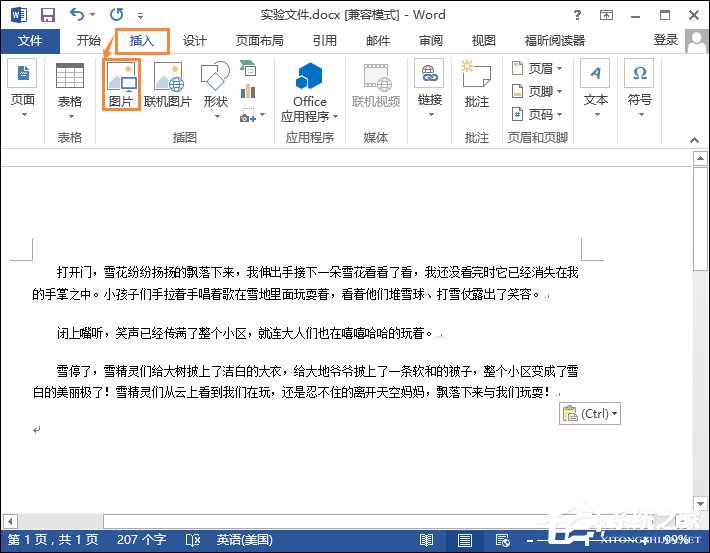
2、选择自己需要插入的图片;
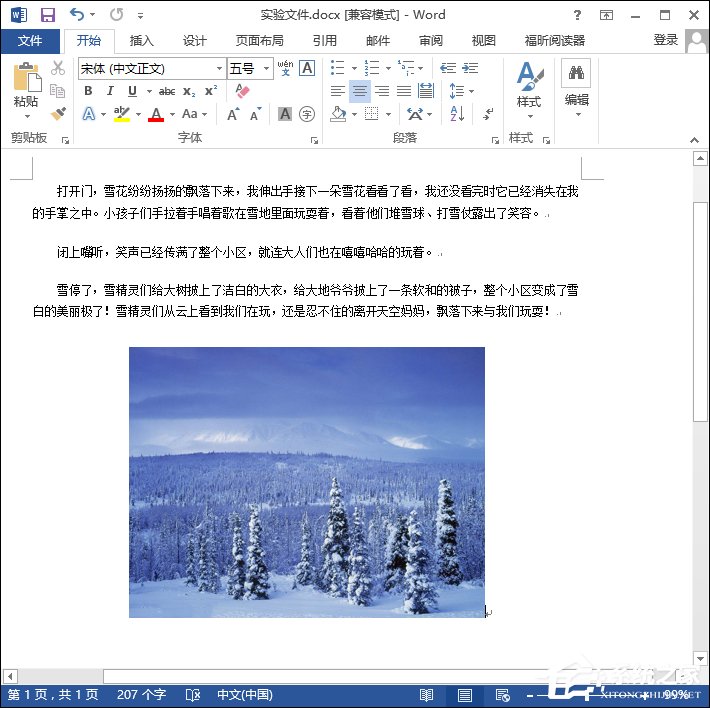
3、然后选中图片,右击鼠标,点击“插入题注”;

4、选择标签,然后在题注中输入内容。还可将标签去掉,勾选“题注中不包含标签”即可“确定”;

5、之后注解就会出现在图片的下方;

6、注解文字也可在菜单栏设置字体和大小。
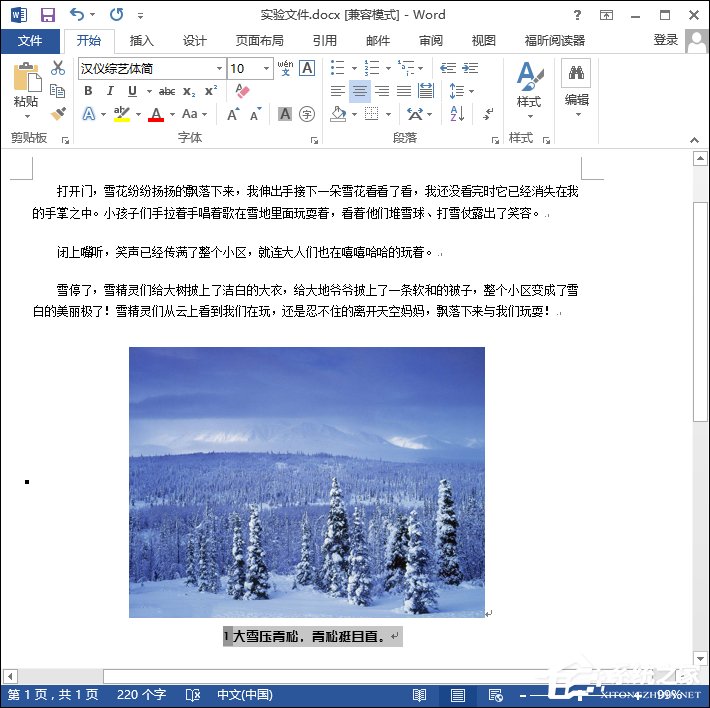
以上内容便是关于Word怎么给图片加注释的全部过程,如果是连续的多图,为了保证格式不出现错乱,用户可以提前插入全部图片。感谢您的阅读,更多精彩内容请关注系统之家官网。
发表评论
共0条
评论就这些咯,让大家也知道你的独特见解
立即评论以上留言仅代表用户个人观点,不代表系统之家立场